WPS演示文件如何设为16:9页面比例 以WPS2019版为例,在操作中,点击“设计”后进入“页面设置”。于页面设置属性框内,将幻灯片大小修改为“全屏显示(16:9)”。此操作旨在实现特定的页面设置效果,满足用户对于幻灯片展示的需求,通过简单的几步操作,可完成对幻灯片大小的调整,以达到更好的展示效果。下面是小编精心整理编写的关于“ WPS演示文件如何设为16:9页面比例 ”的详细教程,请大家仔细阅览学习:
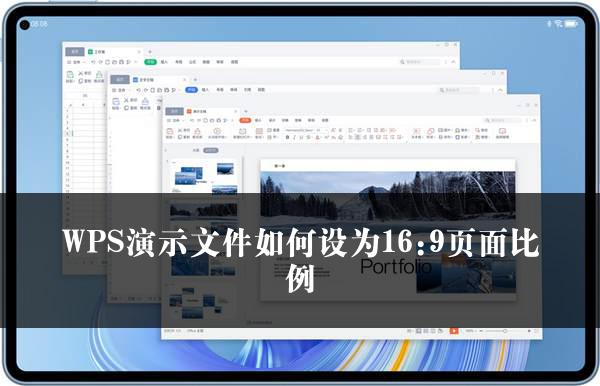
WPS演示文件如何设为16:9页面比例
在使用办公软件时,掌握页面设置的方法是非常重要的。下面我们将以一种常见的办公软件为例,详细介绍如何修改幻灯片大小。
1. 打开相关软件的2019版,这里我们以某款常用办公软件为例。进入软件后,找到“设计”选项。
2. 点击“设计”后,在出现的菜单中,找到“页面设置”并点击。
3. 这时会弹出一个页面设置属性框。在这个属性框中,我们可以对幻灯片的各种参数进行设置。
4. 接下来,我们要将幻灯片大小修改为“全屏显示(16:9)”。在页面设置属性框中,找到“幻灯片大小”的选项。
5. 点击“幻灯片大小”选项后,会出现一个下拉菜单,在这个下拉菜单中,我们选择“全屏显示(16:9)”。
6. 选择完毕后,点击“确定”按钮,这样就完成了幻灯片大小的修改。
通过以上步骤,我们就可以轻松地将幻灯片大小修改为“全屏显示(16:9)”。这种设置可以使我们的幻灯片在展示时更加符合现代屏幕的比例,从而获得更好的视觉效果。在实际操作中,我们可以根据具体的需求,灵活地选择不同的幻灯片大小和其他页面设置参数,以满足我们的工作需求。
关于《WPS演示文件如何设为16:9页面比例》这篇文章的具体内容就介绍到这里,希望能对大家有所帮助。更多相关资讯和教程请关注 wps自学网-wps office下载!

